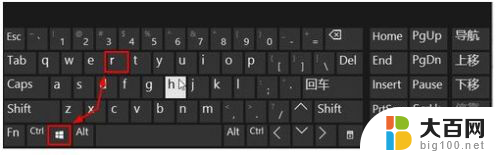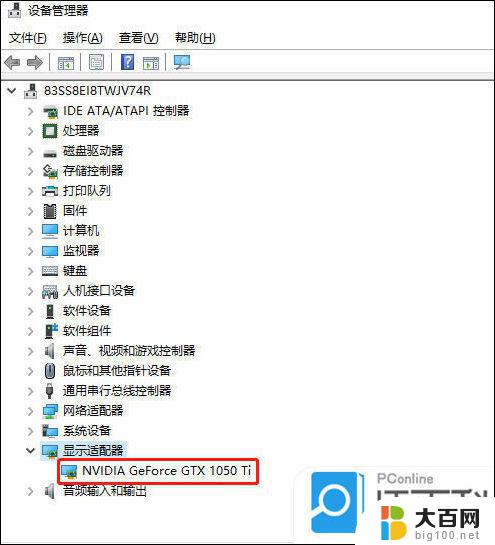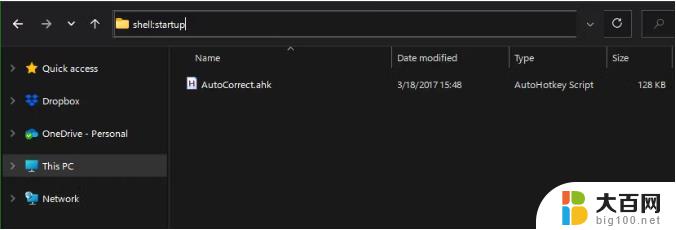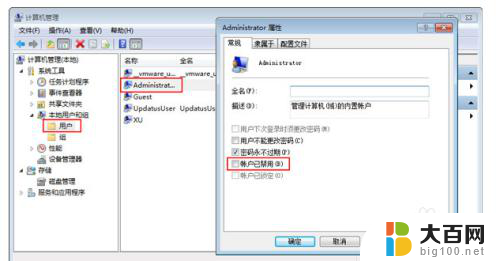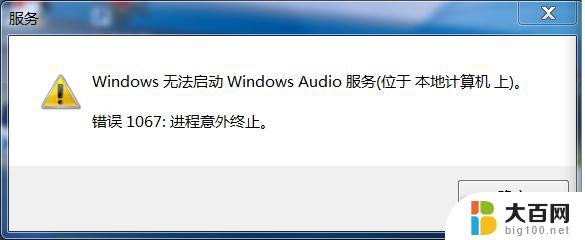电脑如何运行windows10 Win10运行在哪个文件夹
电脑如何运行windows10,Windows 10是一款广泛使用的操作系统,它是由微软公司开发的,电脑运行Windows 10主要依赖于一系列文件夹来实现各种功能。其中最重要的是系统文件夹和用户文件夹。系统文件夹包含了操作系统所需的所有文件和程序,而用户文件夹则存储了用户个人数据和设置。通过在这些文件夹中进行相应的操作,Windows 10才能正常运行并提供各种功能。在这篇文章中我们将详细介绍Windows 10的文件夹结构以及它们在电脑中的位置。
具体步骤:
1.方法一:我们可以同时按下键盘的“Win键+R”打开电脑运行窗口。
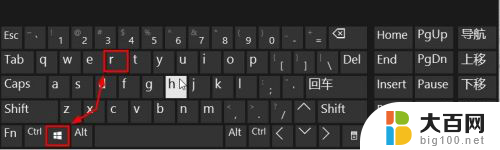
2.这样我们就可以快速的打开电脑运行窗口,然后使用即可。
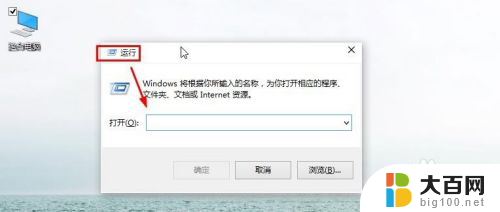
3.方法二:我们还可以按下键盘的“CTRL+X”键,然后出现界面点击运行。
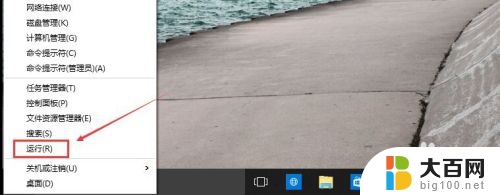
4.方法三:当然我们还可以在这里的搜索框中直接输入运行进行搜索。
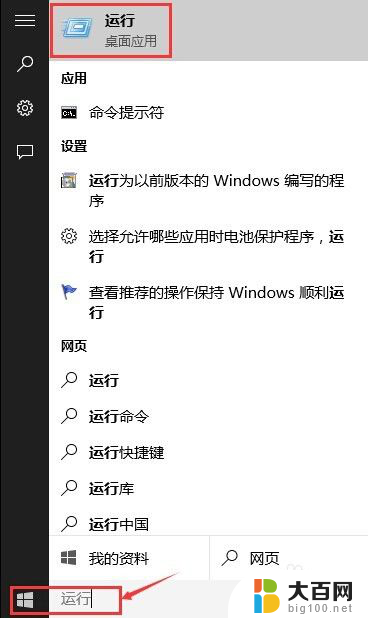
5.方法四:我们可以点击开始菜单,然后打开所有应用。
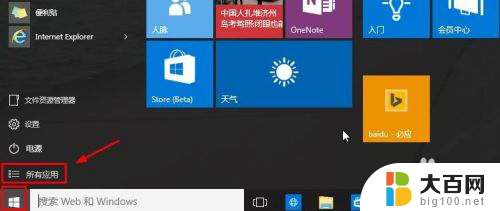
6.然后在windows系统中,找到运行按钮打开。
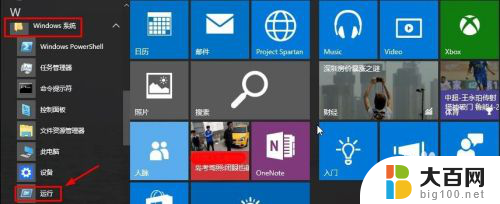
7.当然对于我们来说,以后使用的方便。我们这里可以在运行上单击鼠标右键,将运行固定到开始菜单屏幕。
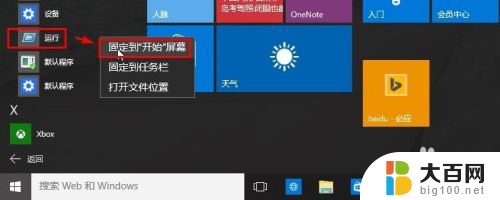
8.这样对于我们以后的使用是不是更方便些呢。
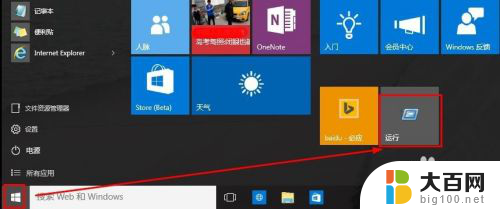
以上是电脑运行Windows 10 的全部内容,如果您遇到相同的问题,可以参考本文中介绍的步骤进行修复,希望这对您有所帮助。